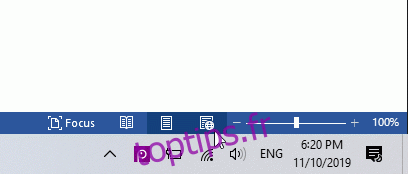Il peut arriver que vous préfériez partager un document Word sous forme d’image que tout le monde peut ouvrir. Malheureusement, vous ne pouvez pas exporter un document au format JPEG, mais il existe quelques autres solutions simples. Voici quelques-uns.
Table des matières
Convertir une seule page en JPEG
Si vous avez un document Word qui ne représente qu’une seule page ou si vous souhaitez capturer une seule page spécifique d’un document plus long, vous pouvez utiliser un logiciel de capture d’écran tel que Snip & Sketch pour Windows ou l’application Capture d’écran de Mac.
La première chose que vous voudrez faire est de faire un zoom arrière sur votre document Word afin que la page entière soit visible à l’écran. Vous pouvez le faire en ajustant le curseur de zoom de la barre d’état vers le symbole moins. Il n’y a pas de recommandation exacte sur le pourcentage – assurez-vous simplement que tout le document est visible.
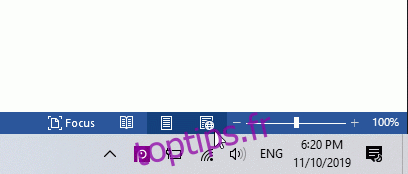
Avec la page entièrement visible, tapez «Snip & Sketch» dans la barre de recherche Windows. Ouvrez l’outil Snip & Sketch, puis sélectionnez «Nouveau» ou appuyez sur Cmd + Shift + 4 sur Mac pour ouvrir l’application Capture d’écran.
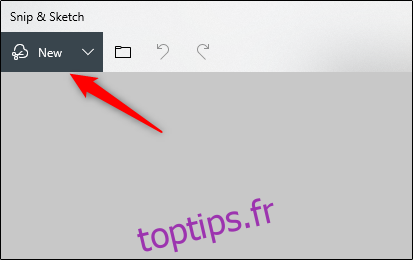
Des réticules apparaîtront sur votre écran. Cliquez et faites glisser le réticule pour capturer la page entière du document Word.
Ensuite, si vous utilisez Snip & Sketch sous Windows, sélectionnez l’icône de la disquette pour enregistrer l’image. Les utilisateurs Mac sélectionneront Fichier> Exporter.
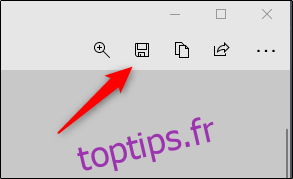
Donnez un nom à votre image et sélectionnez «JPEG» dans la liste des types de fichiers. Enfin, cliquez sur « Enregistrer ».
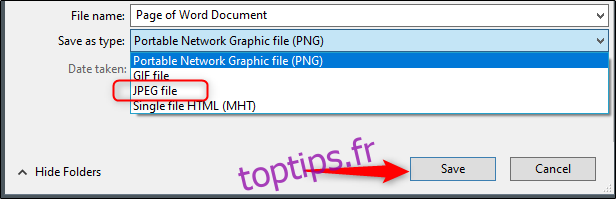
Convertir en PDF puis en JPEG sous Windows
Comme nous l’avons mentionné précédemment, vous ne pouvez pas convertir un fichier doc directement en JPEG. Cependant, vous pouvez convertir votre document Word en PDF, puis en JPEG.
Pour convertir un document Word en PDF, ouvrez le document et sélectionnez l’onglet «Fichier».
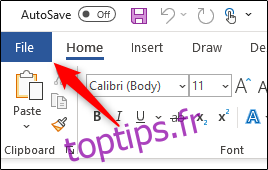
Ensuite, sélectionnez « Enregistrer sous » dans le volet gauche, puis « Parcourir ».
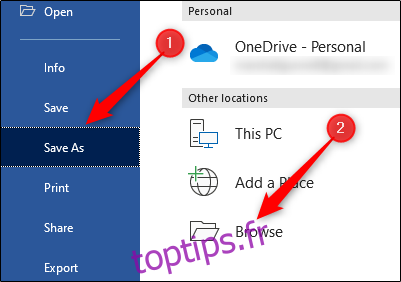
Dans l’Explorateur de fichiers, choisissez l’emplacement où vous souhaitez stocker le fichier et donnez-lui un nom. Sélectionnez la flèche à côté de «Enregistrer en tant que type» et choisissez «PDF» dans la liste déroulante.
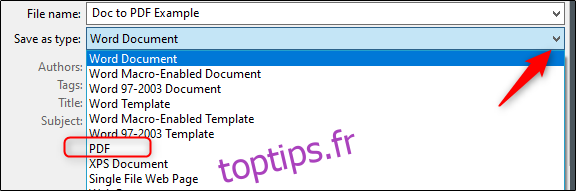
Votre fichier est maintenant enregistré au format PDF.
Pour convertir votre PDF en JPEG, vous devrez télécharger le logiciel de conversion gratuit de Microsoft. Ouvrez l’application Microsoft Store et saisissez «PDF to JPEG» dans la barre de recherche. Sélectionnez la première option.
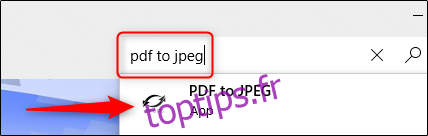
La page suivante affiche des informations sur le logiciel. Lisez-le, puis sélectionnez « Obtenir ».

Le logiciel sera automatiquement installé. Ouvrez-le et cliquez sur « Sélectionner un fichier » en haut de la fenêtre.
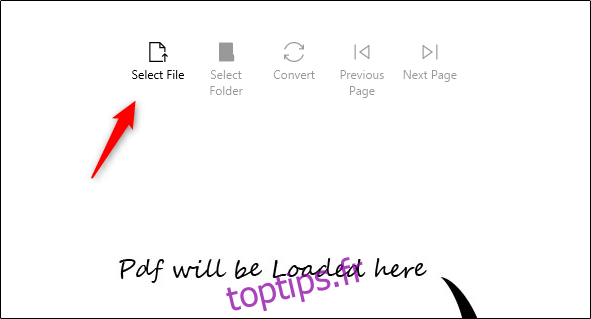
Accédez à l’emplacement de votre PDF et sélectionnez-le. Le fichier s’ouvrira ensuite dans le programme de conversion PDF en JPEG. Une fois ouvert, cliquez sur « Sélectionner un dossier ».
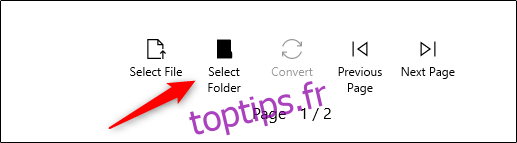
L’Explorateur Windows apparaîtra à nouveau. Accédez à l’emplacement où vous souhaitez stocker le nouveau fichier, puis cliquez sur le bouton «Sélectionner un dossier».
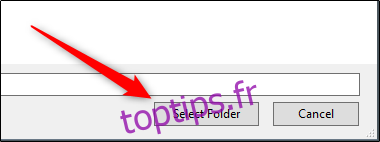
Enfin, sélectionnez « Convertir ».
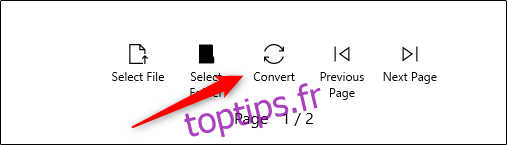
Votre PDF va maintenant être converti en JPEG.
Convertir en PDF puis en JPEG sur Mac
Les étapes de conversion de votre document Word en PDF sur Mac sont exactement les mêmes que celles mentionnées dans la section précédente. Cependant, Mac est livré avec un programme appelé «Aperçu», qui peut effectuer la conversion PDF> JPEG, donc aucun logiciel supplémentaire ne sera nécessaire ici.
Répétez les étapes de la section précédente pour convertir votre document Word en PDF. Une fois votre fichier PDF prêt, cliquez avec le bouton droit sur le fichier, sélectionnez «Ouvrir avec» dans le menu, puis sélectionnez «Aperçu».
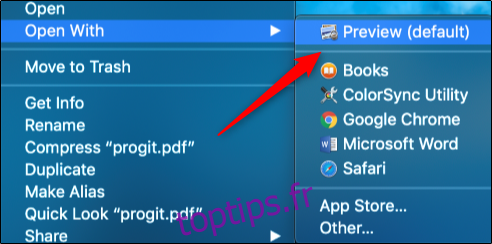
En haut à gauche de la fenêtre, sélectionnez « Fichier ». Un menu déroulant apparaîtra. Ici, sélectionnez « Exporter ».
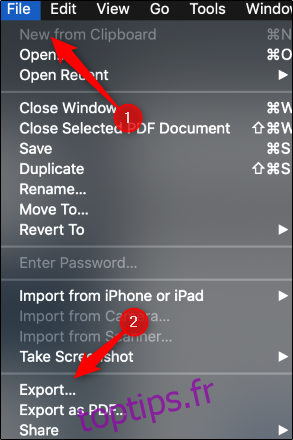
Une nouvelle fenêtre apparaîtra. Cliquez sur la flèche à côté de «Format» pour afficher une liste d’options. Sélectionnez «JPEG» dans la liste. Après cela, sélectionnez « Enregistrer ».
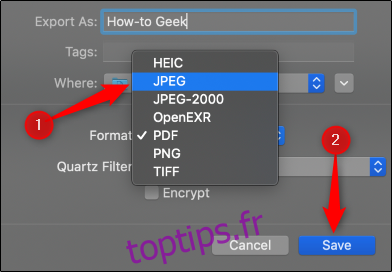
Votre PDF va maintenant être converti en JPEG.
Vous n’avez pas envie de suivre toutes ces étapes pour convertir votre document Word en JPEG? Il y a plusieurs Convertisseurs Word vers JPEG en ligne qui fonctionnent très bien. Parcourez et trouvez celui que vous aimez!